O SC2012 CA é uma ferramenta baseada no MBCA (Microsoft Baseline Configuration Analyzer) que tem a função de verificar se um ou mais servidores estão configurados de forma segura e com os updates essenciais.
Com o SC2012 CA é possivel estender as funções do MBCA para aplicar também recomendações nas ferramentas da suite System Center 2012.
O primeiro passo é baixar o MBCA 2.0 em http://www.microsoft.com/en-us/download/details.aspx?id=16475 e o SCCA em http://www.microsoft.com/en-us/download/details.aspx?id=36796
Executando o System Center 2012 Configuration Analyzer
Note que ao abrir o menu não terá uma opção para o SCCA, uma vez que ele é um plugin do MBCA, como pode ser visto abaixo:
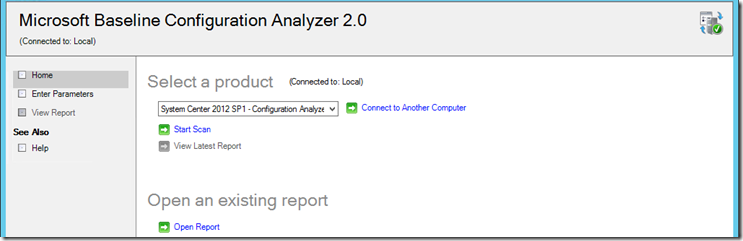
O passo seguinte é selecionar os computadores que serão validados. Porem, para validar alguns servidores remotos pode ser necessário fazer o registro de segurança com Setspn. Se você não sabe como utilizar, pode usar as instruções do próprio SCCA, como mostrado nos tópicos a frente:
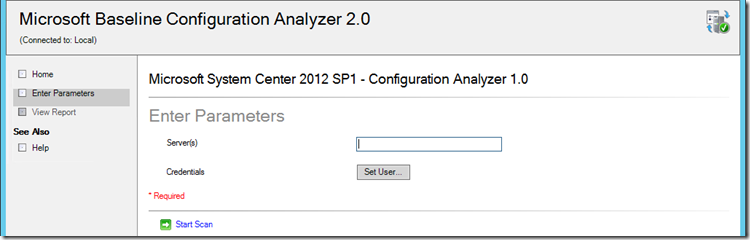
Os resultados são mostrados em duas abas, sendo possivel ver um resumo ou detalhamento dos dados analisados. No exemplo abaixo executei em um SCSM 2012 SP1 e o resultado inicial é que não há pendencias e permitindo exportar o relatório que pode ser revisado posteriormente depois de salvo com a opção “Open Report” no primeiro pront.
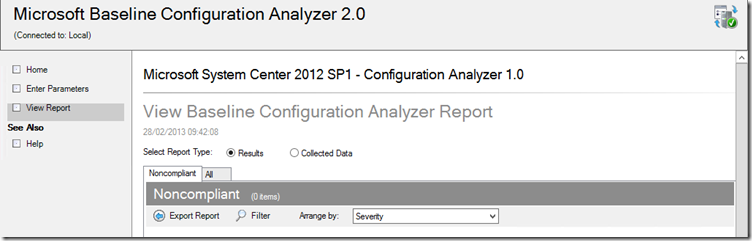
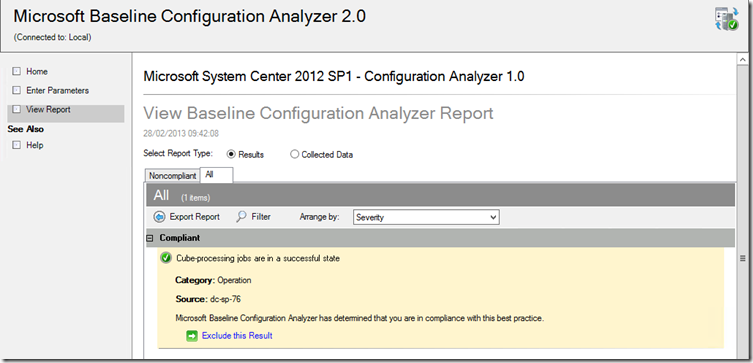
Utilizando a opção Collected Data é possivel ver os dados utilizados pelo SCCA para validar o SCSM:
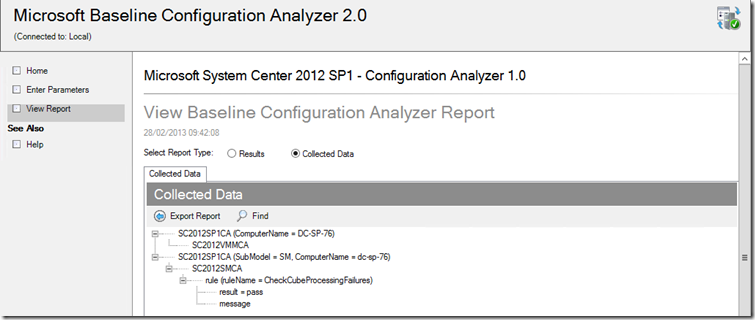
Servidores Remotos
Instalar o MBCA e o SCCA em um único servidor é uitl para evitar a instalação em uma farm de servidores ou mesmo para maquinas com acesso limitado. Porem, em alguns casos nao é possivel executar o SCCA remotamente tendo como resultado a mensagem abaixo:
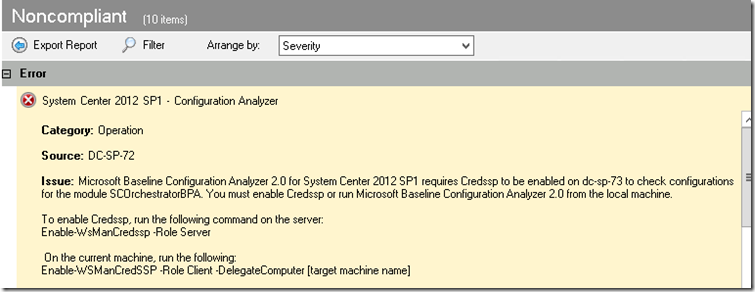
A função Credssp permite que o servidor onde o SCCA está instalado tenha acesso ao servidor que está sendo analisado, sendo simples de ser executado.
Um erro que está acontecendo com a instalação do SCOM 2012 é no processo de criação do banco de dados de DW.
SINTOMA
Durante o processo de instalação, no processo de criação do banco de dados de DW do SCOM, o instalador acusa erro e faz o rollback de todo o ambiente.
Ao verificar o SQL Server o banco de dados “OperationsManager” está criado com sucesso, as permissões corretas e nenhum problema é identificado. Recorrendo ao log podem sere vistas várias mensagens de SO_Access_Denied.
CAUSA
Um erro no instalador faz com que o assistente tente criar a base com o nome do diretório definido no instalador ao invés de criar um banco de dados “OperationsManager_DW”.
Por este motivo pode ocorrer o erro de acesso negado por conta da permissão no diretório raiz ou superior ao desejado para as bases, principalmente quando se criou uma árvore de diretório de 1 nível para acrescentar as bases de dados.
SOLUÇÃO
Quando for solicitado o “Data file folder” indique o caminho completo com o nome do arquivo desejado, por exemplo “C:\Data\SCOM_DW” criará o banco de dados com o nome “SCOM_DW.mdf” no diretório “C:\Data”

Na palestra de sábado, focamos o System Center de forma diferente. Ao invés de abordar todos os produtos e o cada um deles faz, o foco foi centralizado nas capacidades que são utilizadas em gerenciamento de Private Clouds, por exemplo, no SCCM cobrimos as funcionalidades de DCM e Software Update, já que as outras não são utilizadas em escala significativa para Private Cloud.
Private Cloud com System Center 2012 no MVP ITShowCast